- Osa 1. Korjaa Videon lataaminen iPhonessa uudelleenkäynnistyksen kautta
- Osa 2. Korjaa Videon lataaminen iPhonessa Palauta verkkoasetukset -toiminnolla
- Osa 3. Korjaa videon lataaminen iPhonessa iOS-version päivityksen kautta
- Osa 4. Korjaa Videon lataaminen iPhonessa FoneLab iOS System Recovery -sovelluksella
- Osa 5. Usein kysytyt kysymykset videon lataamisen epäonnistumisen korjaamisesta iPhonessa
Videota ei voi ladata iPhoneen [4 suosituinta menettelyä]
 Päivitetty Lisa Ou / 18. maaliskuuta 2024 09:30
Päivitetty Lisa Ou / 18. maaliskuuta 2024 09:30Hei kaverit! Luokkatoverini on kotonamme tekemässä projektejamme video-opetusohjelmista verkossa. Pidämme vain 1 tunnin lepoa 5 tunnin opiskelumme jälkeen koulussa. Päätimme katsoa videoita, jotka ovat mieluummin referenssejämme projektissamme. Näytölle ilmestyi kuitenkin Ei voida ladata videota iPhonessa. En tiedä mitä tapahtui, koska iPhoneni toimi nyt täydellisesti. Voitko auttaa minua tässä ongelmassa? Kiitos paljon jo etukäteen!
Tässä viestissä mainittu virhe voi johtua väistämättömistä ohjelmisto-ongelmista. Hyvä asia on, että tämä artikkeli sisältää 4 johtavaa menettelyä sen korjaamiseksi. Näet ne, kun vierität alaspäin.
![Videota ei voi ladata iPhoneen [4 suosituinta menettelyä]](https://www.fonelab.com/images/ios-system-recovery/unable-to-load-video-iphone/unable-to-load-video-iphone.jpg)

Opasluettelo
- Osa 1. Korjaa Videon lataaminen iPhonessa uudelleenkäynnistyksen kautta
- Osa 2. Korjaa Videon lataaminen iPhonessa Palauta verkkoasetukset -toiminnolla
- Osa 3. Korjaa videon lataaminen iPhonessa iOS-version päivityksen kautta
- Osa 4. Korjaa Videon lataaminen iPhonessa FoneLab iOS System Recovery -sovelluksella
- Osa 5. Usein kysytyt kysymykset videon lataamisen epäonnistumisen korjaamisesta iPhonessa
Osa 1. Korjaa Videon lataaminen iPhonessa uudelleenkäynnistyksen kautta
iPhone Ei voi ladata videota, korkeampi laatu saattaa johtua iPhonen virheistä ja häiriöistä. Uudelleenkäynnistys on yksi helpoimmista vianmääritysmenetelmistä, joita voit suorittaa. Fyysiset painikkeet ovat ainoa vaatimus, jota tarvitset. Varmista, että painamasi painikkeet ovat oikein, jotta iPhonessasi ei enää ongelmia. Haluatko käynnistää iPhonen uudelleen korjataksesi ongelman, joka liittyy Videota ei voi ladata? Noudata alla olevia yksityiskohtaisia ohjeita iPhonesi fyysisten painikkeiden saatavuuden mukaan. Jatka eteenpäin.
iPhone ilman kotipainiketta:
Paina iPadin äänenvoimakkuus- tai sivupainiketta ja anna sen mennä, kun se paljastaa virrankatkaisuliittymän. Myöhemmin sinun täytyy vetää se sammuttaaksesi iPadin. Käynnistä se välittömästi painamalla sivupainiketta, kunnes Apple-logo tulee näkyviin.
FoneLabin avulla voit korjata iPhonen / iPadin / iPodin DFU-tilasta, palautustilasta, Apple-logosta, kuulokemikrofonista jne. Normaaliin tilaan ilman tietojen häviämistä.
- Korjaa käytöstä poistetut iOS-järjestelmäongelmat.
- Pura dataa käytöstä poistetuista iOS-laitteista ilman tietojen menetystä.
- Se on turvallinen ja helppokäyttöinen.
iPhone Koti- ja sivupainikkeella:
Paina iPadin sivupainiketta ja päästä se irti, kun se paljastaa virrankatkaisuliittymän. Myöhemmin sinun täytyy vetää se sammuttaaksesi iPadin. Käynnistä se välittömästi painamalla sivupainiketta, kunnes Apple-logo tulee näkyviin.
iPhone Koti- ja yläpainikkeella:
Paina iPadin yläpainiketta ja päästä se irti, kun virrankatkaisuliitäntä tulee näkyviin. Myöhemmin sinun täytyy vetää se sammuttaaksesi iPadin. Käynnistä se välittömästi painamalla yläpainiketta, kunnes Apple-logo tulee näkyviin.
Osa 2. Korjaa Videon lataaminen iPhonessa Palauta verkkoasetukset -toiminnolla
Muut videot tarvitsevat Internet-yhteyden toimiakseen, varsinkin jos katsot niitä verkossa. Useimmiten vialliset verkkoasetukset ovat pääsyy siihen, miksi se tapahtuu. Jos näin on, voit nollaa iPhonen verkkoasetukset verkkoongelmien korjaamiseen. Haluatko tietää miten? Sinun tarvitsee vain noudattaa yksityiskohtaisia ohjeita. Jatka eteenpäin.
Vaihe 1Siirry Asetukset iPhonen sovellus ja siirry kohtaan general -painiketta nähdäksesi lisää vaihtoehtoja. Tämän jälkeen sinut ohjataan uudelle näytölle ja valitse Siirrä tai nollaa iPhone -painiketta. Jälleen kerran sinut ohjataan uuteen käyttöliittymään myöhemmin.
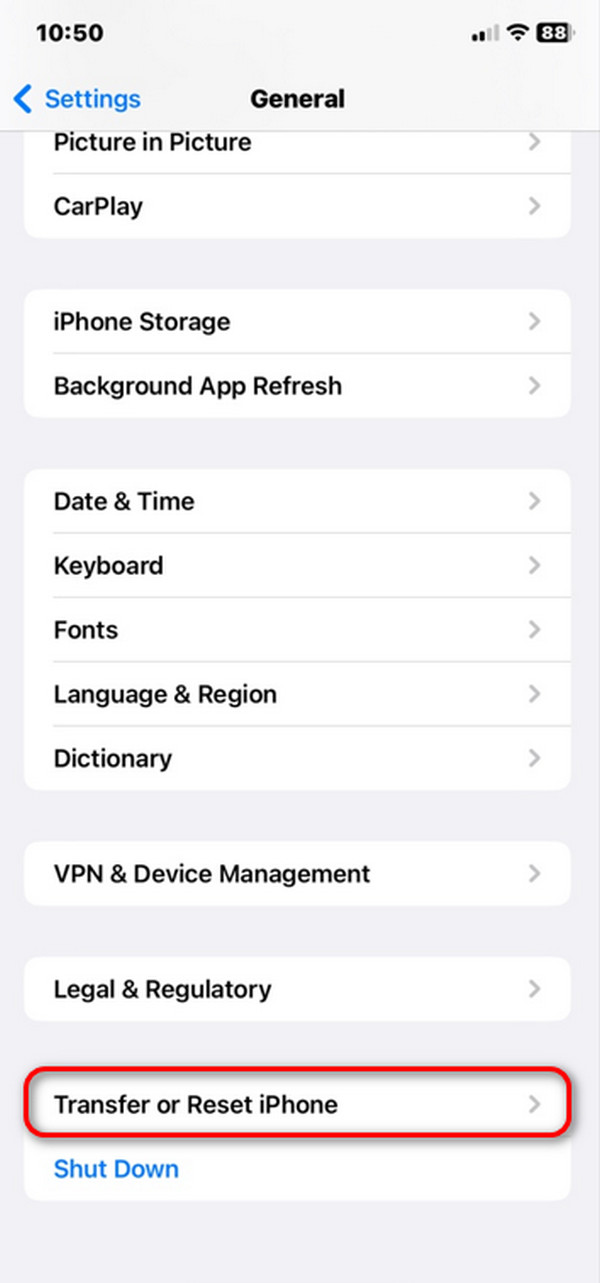
Vaihe 2Valitse asettaa uudelleen -painiketta, ja 5 vaihtoehtoa ilmestyy näytölle. Valitse Nollaa verkkoasetukset -painiketta kaikkien niiden joukossa. IPhone latautuu muutaman sekunnin ajan ja käsittelee toimintoa.
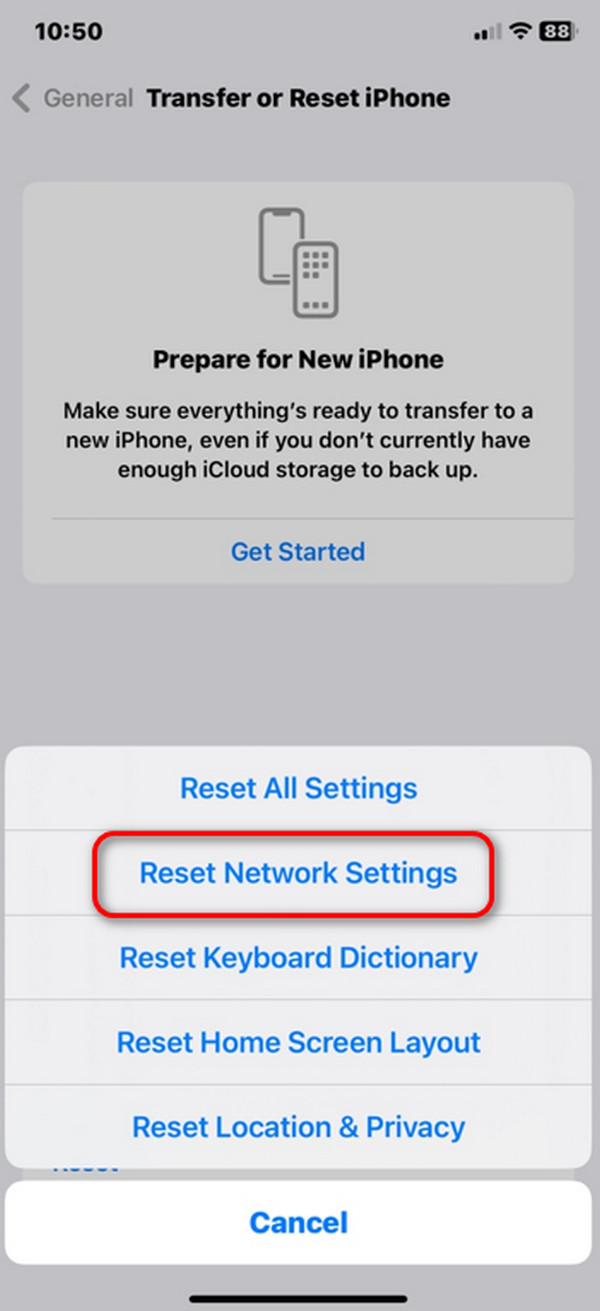
Osa 3. Korjaa videon lataaminen iPhonessa iOS-version päivityksen kautta
Järjestelmähäiriöt voivat myös olla syynä siihen, miksi iPhone kokee Ei voi toistaa videota -virheen. iPhonen iOS-version päivittäminen on yksi parhaista tavoista korjata tämä ongelma käyttöjärjestelmässä. Tiedätkö kuinka se tehdään? Voit luottaa alla oleviin yksityiskohtaisiin vaiheisiin. Jatka eteenpäin.
Vaihe 1Avaa Asetukset -painiketta iPhonessa ja valitse general -painiketta näytöllä. Myöhemmin sinut ohjataan uuteen käyttöliittymään.
Vaihe 2Valitse ohjelmistopäivitys -kuvake pääkäyttöliittymän yläosassa. Myöhemmin, Lataa ja asenna -painike näkyy näytöllä, jos päivityksiä on saatavilla. Napauta sitä aloittaaksesi iOS-version päivitysprosessin.
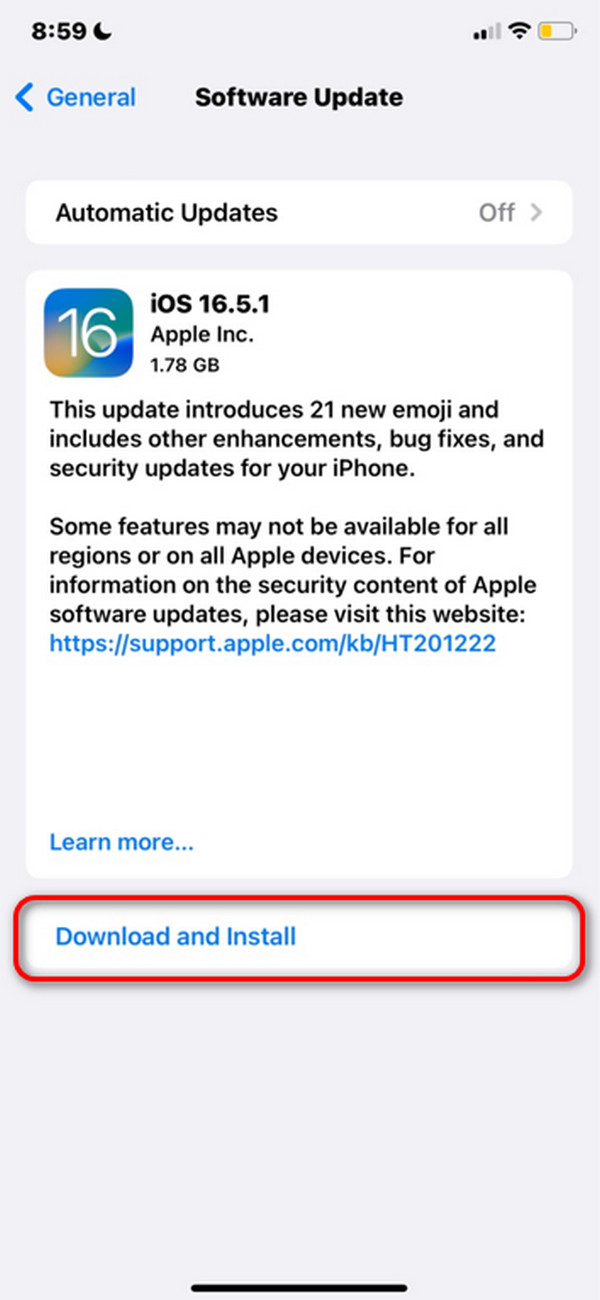
Osa 4. Korjaa Videon lataaminen iPhonessa FoneLab iOS System Recovery -sovelluksella
FoneLab iOS -järjestelmän palautus On suunniteltu korjaa yli 50 vikaa iPhonessasi, iPod Touch ja iPad tietokoneellasi. Hyvä asia on, että voit käyttää 2 korjaustilaa prosessin aikana. Nämä ovat Advanced Mode ja Standard Mode. Edistynyt tila poistaa kaikki iPhoneen tallennetut tiedot, mutta vakiotila ei. Haluatko tietää, miten tämä työkalu toimii? Katso yksityiskohtaiset vaiheet alla. Jatka eteenpäin.
FoneLabin avulla voit korjata iPhonen / iPadin / iPodin DFU-tilasta, palautustilasta, Apple-logosta, kuulokemikrofonista jne. Normaaliin tilaan ilman tietojen häviämistä.
- Korjaa käytöstä poistetut iOS-järjestelmäongelmat.
- Pura dataa käytöstä poistetuista iOS-laitteista ilman tietojen menetystä.
- Se on turvallinen ja helppokäyttöinen.
Vaihe 1Valitse Ilmainen lataus -painiketta FoneLab iOS System Recovery -sivustolla. Määritä se ja käynnistä se myöhemmin aloittaaksesi prosessin.

Vaihe 2Kirjaudu Aloita -painiketta, ja sinut ohjataan uuteen näyttöön. Hanki USB-kaapeli ja liitä iPhone tietokoneeseen sen avulla.
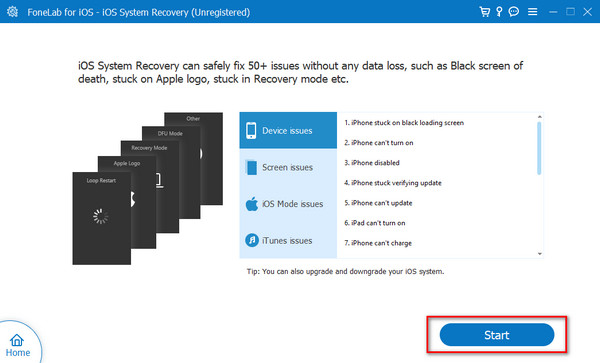
Vaihe 3Valitse yksi korjaustiloista ja napsauta Vahvistaa -painiketta. Myöhemmin ohjelmisto ohjaa sinut toiseen käyttöliittymään.
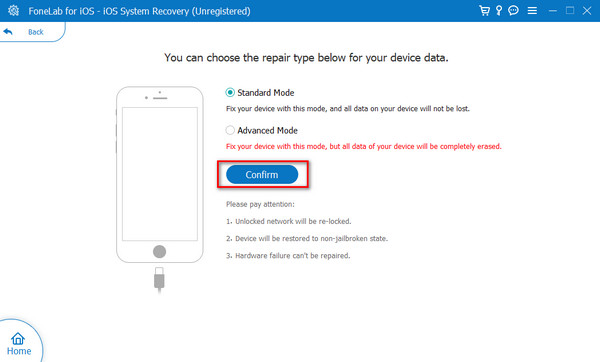
Vaihe 4Aseta iPhone palautustilaan, kuten näytössä näkyy. Myöhemmin rastita Optimoida or korjaus kuvakkeet aloittaaksesi korjausprosessin.
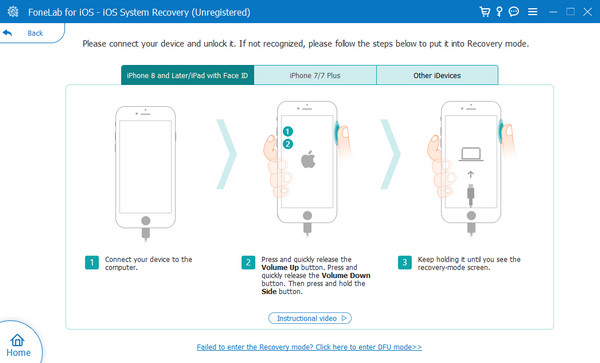
Osa 5. Usein kysytyt kysymykset videon lataamisen epäonnistumisen korjaamisesta iPhonessa
Mitä minun pitäisi tehdä, jos videotiedosto on vioittunut?
Vioittuneet videot ovat toinen keskustelunaihe. Tällainen ongelma johtuu haittaohjelmista tai viruksista, joita iPhonesi tai muut laitteesi kohtaavat verkossa tai liitettäessä tietokoneeseen. Et voi toistaa vioittuneita videoita, ellet korjaa niitä tietokoneella. Käytät kolmannen osapuolen videonkorjaustyökaluja tämän suorittamiseen.
Kuinka voin varmistaa, että Wi-Fi- tai muu Internet-yhteyteni ei ole ongelman syy?
Joskus on vaikea määrittää, mitkä ominaisuudet ja työkalut vaikuttavat iPhoneen, jolloin videoita ei voi toistaa. Mutta jos kyse on Internet-yhteydestä, tunnistat sen helposti. Sinun tarvitsee vain toistaa muita videoita Internetissä tai verkossa. Jos he pelaavat, se tarkoittaa, että Internet-yhteys ei ole pääasiallinen virheen aiheuttanut ongelma.
Näin voit korjata Ei voi ladata videota iPhonessa -ongelman! Tämä viesti sisältää 4 johtavaa menetelmää, mukaan lukien työkalu 50+ iPadOS- ja iOS-vian korjaamiseen: FoneLab iOS -järjestelmän palautus. Toivomme, että harkitset sen käyttöä, koska työkalu on suunniteltu ensimmäistä kertaa käyttäville. Haluatko tietää lisää työkalusta? Lataa se tietokoneellesi! Lisäksi, jos sinulla on lisää kysymyksiä, älä epäröi jättää ne alla olevaan kommenttiosaan. Kiitos!
FoneLabin avulla voit korjata iPhonen / iPadin / iPodin DFU-tilasta, palautustilasta, Apple-logosta, kuulokemikrofonista jne. Normaaliin tilaan ilman tietojen häviämistä.
- Korjaa käytöstä poistetut iOS-järjestelmäongelmat.
- Pura dataa käytöstä poistetuista iOS-laitteista ilman tietojen menetystä.
- Se on turvallinen ja helppokäyttöinen.
